Cara mencadangkan profil browser Brave

Panduan lengkap untuk mencadangkan dan memulihkan profil pengguna di browser Brave dengan langkah-langkah yang jelas dan aman.
Jika Anda pengguna Linux dan perlu mengetahui spesifikasi perangkat keras CPU Anda, ada banyak cara untuk mengetahuinya. Dalam panduan ini, kita akan fokus pada Lscpu, file cpuinfo, serta Inxi. Panduan ini akan menunjukkan cara menggunakan semua alat ini untuk menemukan spesifikasi CPU Anda di Linux.

Untuk memulai, buka jendela terminal dengan menekan Ctrl + Alt + T pada keyboard, atau cari "Terminal" di menu aplikasi. Setelah jendela terminal terbuka, ikuti petunjuk di bawah ini yang sesuai dengan alat yang Anda pilih untuk digunakan.
Perlu membandingkan CPU Anda? Lihat panduan kami.
Cara memeriksa CPU Anda – Lscpu
Program lscpu built-in pada 99% dari semua sistem operasi Linux. Jadi, Anda tidak perlu menginstalnya sebelum mencoba menggunakannya untuk mengetahui informasi perangkat keras CPU.
Untuk mengetahui spesifikasi perangkat keras CPU Anda, Anda dapat menjalankan perintah lscpu apa adanya. Saat Anda menjalankan perintah ini, Anda akan melihat daftar terperinci di bagian atas. Daftar ini menunjukkan arsitektur CPU Anda, mode operasi CPU yang didukungnya (misalnya, 64-bit dan 32-bit), berapa banyak inti CPU (dibedakan sebagai CPU), inti per soket, nama model, dan banyak hal lainnya.
lscpu
Jika Anda perlu memfilter item tertentu dalam daftar lscpu , Anda dapat menggabungkan perintah dengan grep dan menentukan kata kunci Anda. Misalnya, jika Anda perlu mengetahui nama model CPU yang tepat, Anda dapat menjalankan perintah berikut.

lscpu | grep 'Nama model'
Atau, jika Anda perlu mencari tahu berapa banyak inti yang Anda miliki di CPU Anda, Anda dapat menjalankan perintah lscpu dengan kata kunci “Core(s) per socket”. Kata kunci ini akan menyaring baris dalam output yang memberi tahu Anda berapa banyak inti yang Anda miliki.
lscpu | grep 'Inti per soket'
Ada banyak informasi yang dapat diperoleh dari perintah lscpu . Anda dapat menemukan dan menyaring informasi apa pun hanya dengan mengambil grep dan menambahkan kata kunci.
lscpu | grep 'KATA KUNCI SAYA'
Jika Anda ingin menyimpan output informasi CPU Anda nanti ke file teks, itu mungkin. Inilah cara Anda dapat melakukannya. Pipa output ke file teks menggunakan perintah di bawah ini.
lscpu > ~/my-cpu-info.txt
Lihat file teks ini kapan saja dengan menjalankan perintah cat berikut .
cat ~/my-cpu-info.txt
Selain melihat file teks di terminal dengan perintah cat , Anda juga dapat melihatnya dengan mengklik "my-cpu-info.txt" di pengelola file Linux Anda. Ketika Anda mengkliknya, itu akan meluncurkannya di editor teks default.
Cara memeriksa CPU Anda – /proc/cpuinfo
Cara lain untuk menemukan informasi CPU adalah dengan /proc/cpuinfofile. Ini menampung banyak sekali info berguna, dan Anda dapat menggunakannya untuk menemukan merek CPU Anda, jumlah inti Anda, dan banyak hal lainnya.
Untuk memulai, buka jendela terminal di desktop. Anda dapat membuka jendela terminal dengan menekan Ctrl + Alt + T pada keyboard atau mencari "Terminal" di menu aplikasi.
Di dalam terminal, jalankan perintah cat pada file /proc/cpuinfo untuk melihat informasi CPU Anda.
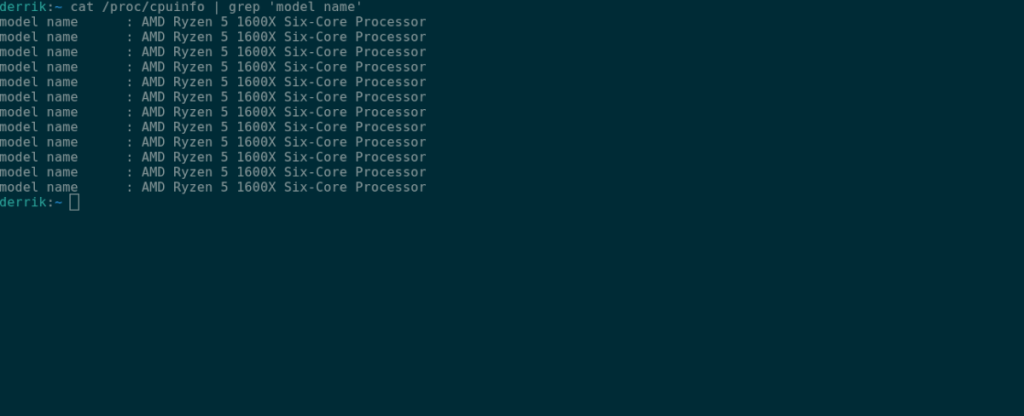
cat /proc/cpuinfo
Ketika Anda menjalankan perintah di atas, itu akan menunjukkan kepada Anda semua yang perlu diketahui tentang CPU Anda. Jika Anda ingin melihat hal-hal tertentu, seperti nama model, Anda dapat menjalankan cat dengan perintah grep dan kata kunci yang Anda tentukan.
cat /proc/cpuinfo | grep 'nama model'
Untuk menyimpan informasi ini ke file, Anda dapat melakukan perintah berikut.
cat /proc/cpuinfo > ~/my-cpu-info.txt
Setiap saat, Anda dapat melihat informasi CPU ini dengan mengetikkan perintah di bawah ini atau dengan mengklik "my-cpu-info.txt" di pengelola file Anda.
cat ~/my-cpu-info.txt
Cara memeriksa CPU Anda – Inxi
Inxi adalah alat praktis yang, setelah diinstal, dapat memberi Anda banyak informasi berguna tentang komputer Anda, dari CPU ke kernel, info memori, penyimpanan, dll. Untuk menggunakan Inxi untuk memeriksa info CPU Anda, Anda harus terlebih dahulu menginstalnya.
Untuk menginstal Inxi, buka jendela terminal. Anda dapat membuka jendela terminal dengan menekan Ctrl + Alt + T pada keyboard atau mencarinya di menu aplikasi. Setelah jendela terminal terbuka, ikuti instruksi di bawah ini agar Inxi berfungsi.
Ubuntu
sudo apt install inxi
Debian
sudo apt-get install inxi
Arch Linux
sudo pacman -S git base-devel git clone https://aur.archlinux.org/trizen.git cd trizen/ makepkg -sri trizen -S inxi
Fedora
sudo dnf instal inxi
BukaSUSE
sudo zypper install inxi
Dengan Inxi terinstal, Anda dapat menggunakannya untuk menemukan informasi CPU Anda dengan menggunakan perintah inxi -C di bawah ini.

inxi -C
Jika Anda ingin menyimpan keluaran informasi CPU ini ke file teks, Anda dapat melakukannya dengan memasukkan perintah berikut.
inxi -C > ~/my-cpu-info.txt
Untuk melihat file ini, masukkan perintah berikut atau klik "my-cpu-info.txt" di file manager.
Panduan lengkap untuk mencadangkan dan memulihkan profil pengguna di browser Brave dengan langkah-langkah yang jelas dan aman.
Pelajari cara menginstal Linux Lite, sistem operasi berbasis Ubuntu yang ringan dengan antarmuka XFCE4.
Jika Anda menggunakan banyak PPA di PC Ubuntu dan baru saja meningkatkan ke Ubuntu 20.04, Anda mungkin memperhatikan bahwa beberapa PPA Anda tidak berfungsi, karena
Baru mengenal Linux dan ingin menambahkan musik Anda ke Rhythmbox tetapi tidak yakin bagaimana melakukannya? Kami dapat membantu! Ikuti panduan ini saat kami membahas cara mengatur
Apakah Anda perlu mengakses PC atau Server Ubuntu jarak jauh dari PC Microsoft Windows Anda? Tidak yakin tentang bagaimana melakukannya? Ikuti bersama dengan panduan ini saat kami tunjukkan kepada Anda
Apakah Anda menggunakan browser web Vivaldi sebagai driver harian Anda di Linux? Apakah Anda mencoba mencari cara untuk mencadangkan pengaturan browser Anda untuk penyimpanan yang aman? Kami
Cara Mengunduh Podcast Dari Terminal Linux Dengan Podfox
Cara Menemukan File Duplikat Dan Membersihkannya Di Linux Dengan FSlint
Apakah Anda membutuhkan klien podcast yang bagus dan elegan untuk desktop Linux Anda? Jika demikian, Anda perlu mencoba CPod. Ini adalah aplikasi kecil yang ramah yang membuat mendengarkan
TuxGuitar adalah alat pembuat musik open-source. Dengan itu, pengguna dapat membuat dan mengedit tabulasi gitar mereka sendiri. Dalam panduan ini, kita akan membahas bagaimana caranya








